如何在 iPhone 上将短信标记为未读
已发表: 2022-06-13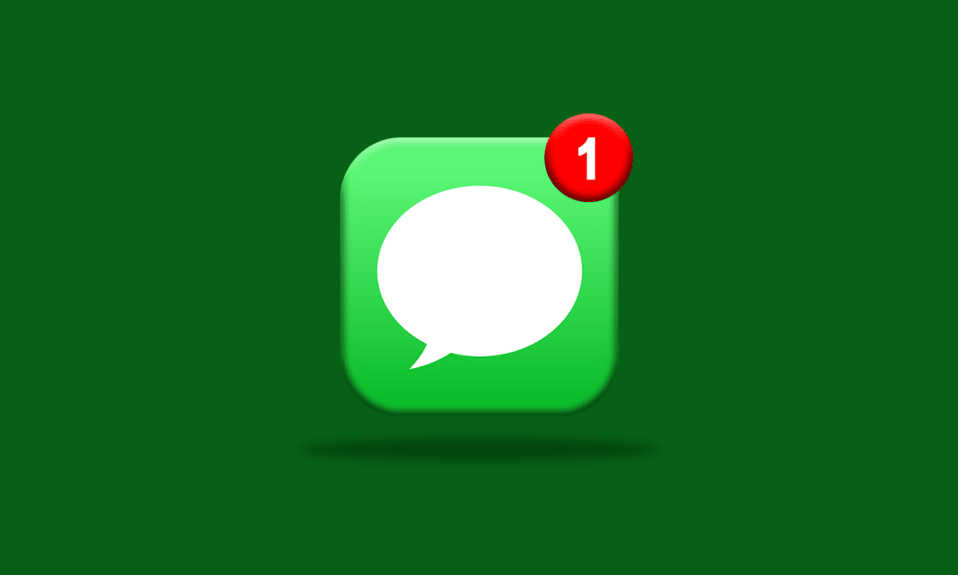
发短信或发短信已经变得比打电话更习惯了。 其背后的原因是方便、省时、方便的回复方式。 有时您可能错误地阅读了某条消息,现在想将其恢复为未读状态。 它让我们中的许多人想知道如何将文本标记为未读 iPhone。 此外,在 iOS 设备上将消息标记为未读可能很棘手。 因此,让我们为您提供轻松完成相同操作的方法。
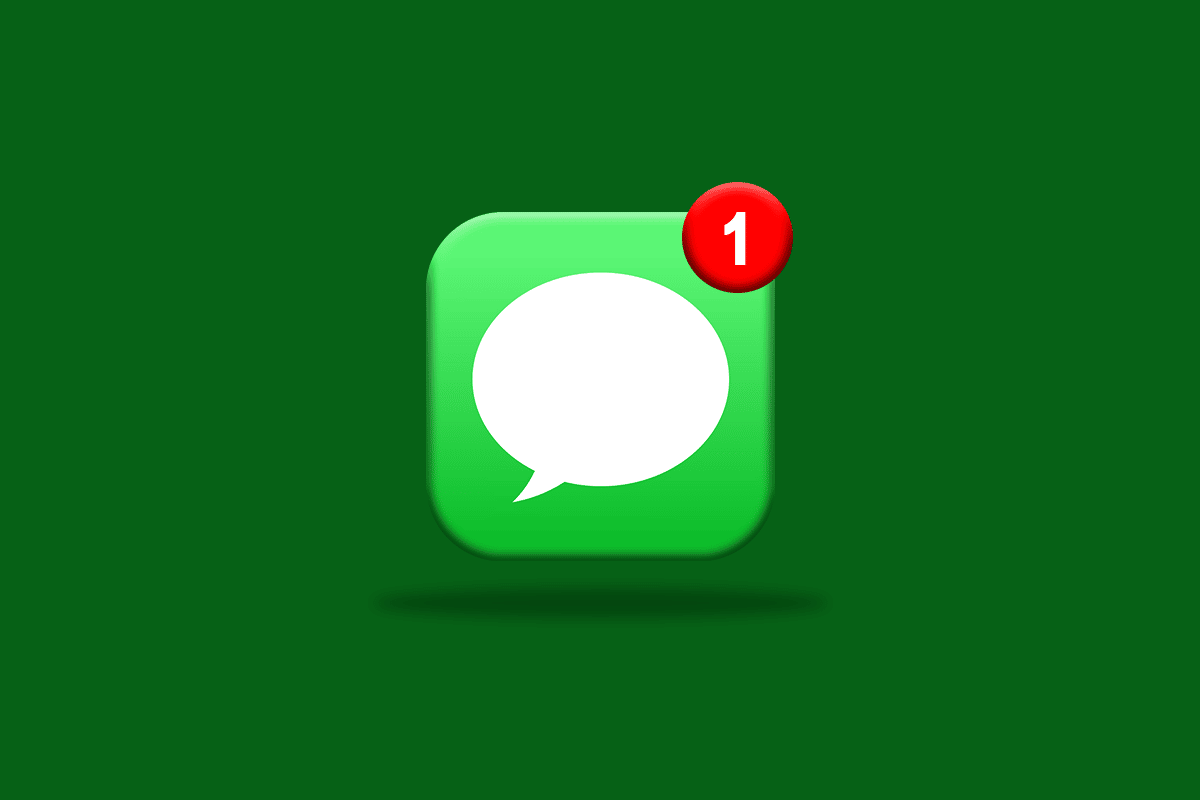
内容
- 如何在 iPhone 上将短信标记为未读
- 您可以在 iPhone 上未读短信吗?
- 有没有办法将 iMessage 标记为未读?
- 如何在不被看到的情况下阅读消息?
- 如何在不打开的情况下阅读 iMessage?
- 您可以在 iPhone 上将 iMessage 标记为未读吗?
- 如何在 iPhone iOS 14/15 上未读消息?
- 有没有办法标记消息?
- 如何在 iPhone 上标记短信?
- 您如何在 Messenger 上取消看到消息?
- 如何在 iPhone 上删除未读短信?
- 10 个 iMessage 提示和技巧
- 1. 文字语气
- 2.摇一摇撤销
- 3.文本识别
- 4. iCloud 备份
- 5.听写
- 6.单手键盘
- 7.添加新键盘
- 8. 未读消息
- 9.文本替换
- 10. 贴纸、表情符号等
如何在 iPhone 上将短信标记为未读
阅读后您无法在 iPhone 上取消阅读信息,但您可以阅读信息而不将其标记为已阅读或已阅读。 它也可以在您的消息应用程序中完成。 因此,请继续阅读本文以了解将邮件标记为未读的步骤。
您可以在 iPhone 上未读短信吗?
不,没有这样的方法可以为 iPhone 用户取消阅读短信。 在最新更新的 iOS 版本中,尚未启用将文本标记为未读 iPhone 的选项。 虽然,iPhone 用户可以选择另一种方式将消息标记为未读。 继续阅读以找出答案。
有没有办法将 iMessage 标记为未读?
没有。 唯一的方法是阅读邮件而不将其标记为已读。 用户在 iMessage 上找不到将文本标记为未读 iPhone 的直接方法。 阅读以下问题的答案以了解在不将其标记为已看到的情况下阅读消息的方法。
如何在不被看到的情况下阅读消息?
如果您想从聊天中读取消息但不希望它被标记为已读,请按照以下步骤将文本标记为未读 iPhone:
1. 打开消息应用程序。
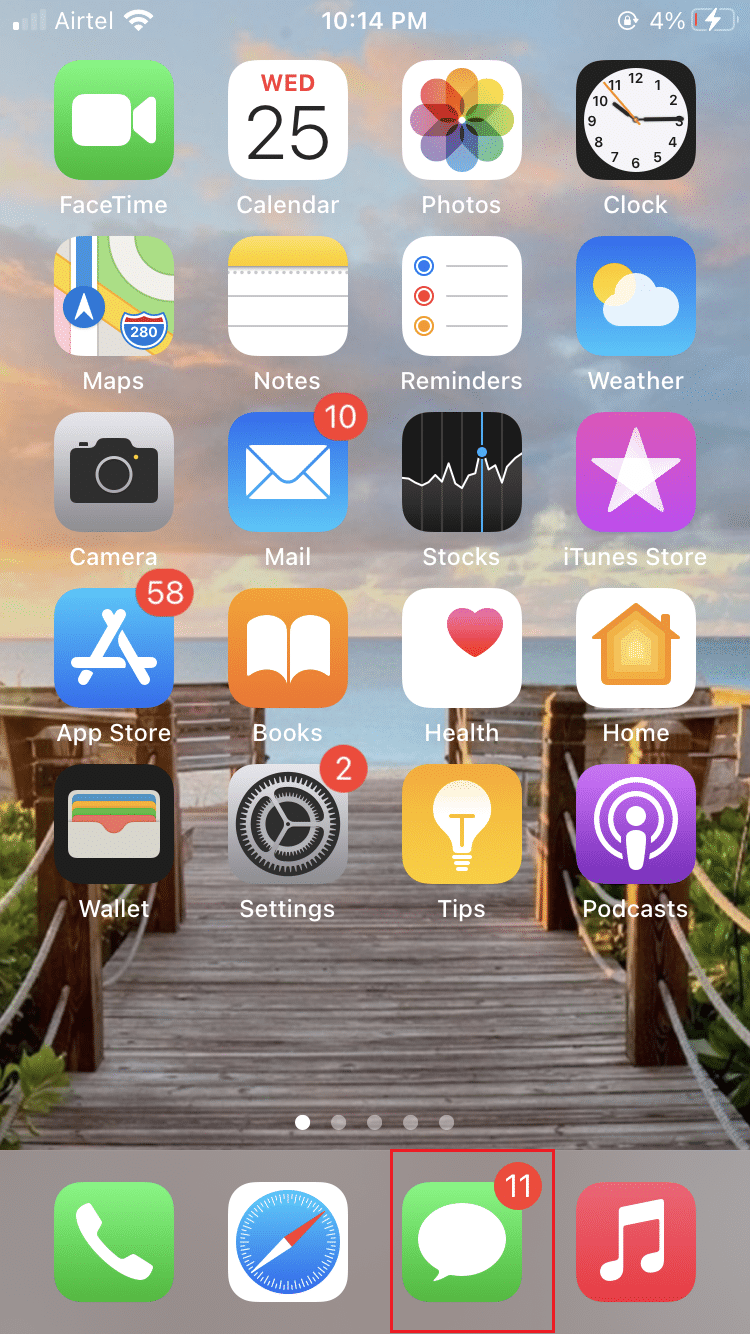
2. 找到想要的未读消息。 从聊天列表中点击并按住它。
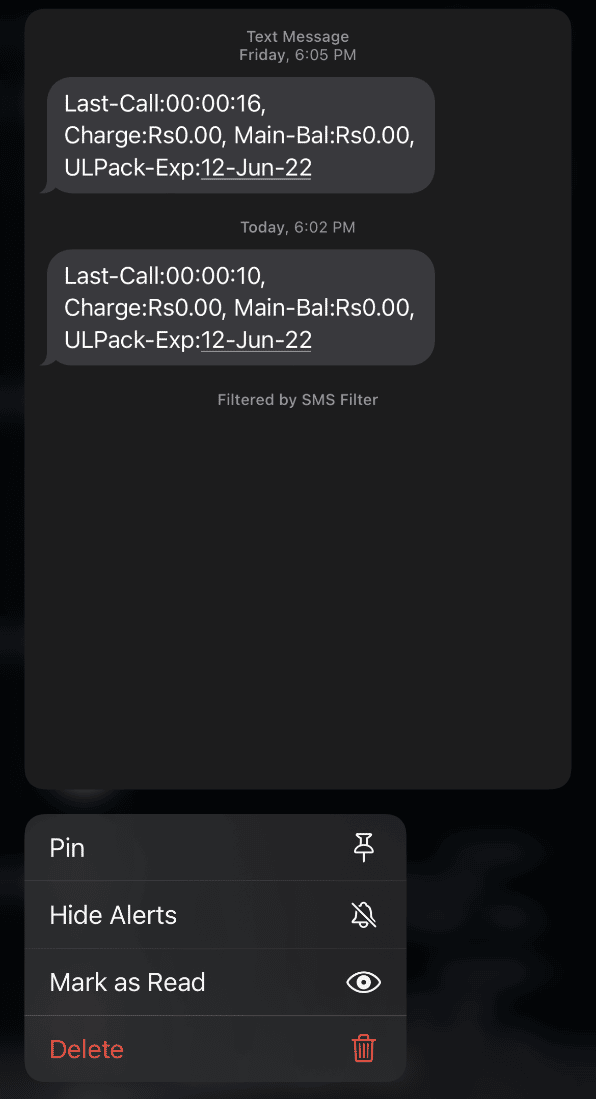
聊天屏幕将展开,这将帮助您在不打开消息的情况下阅读消息。
另请阅读:如何在 iMessage 上关闭静音传送
如何在不打开的情况下阅读 iMessage?
如果您在是否打开聊天室阅读消息方面犹豫不决,我们为您提供了一条出路。 您甚至无需打开即可阅读 iMessage。
1. 在您的 iPhone 上启动Messages应用程序并找到所需的未读聊天。
2. 点击并按住您想要阅读的聊天内容。
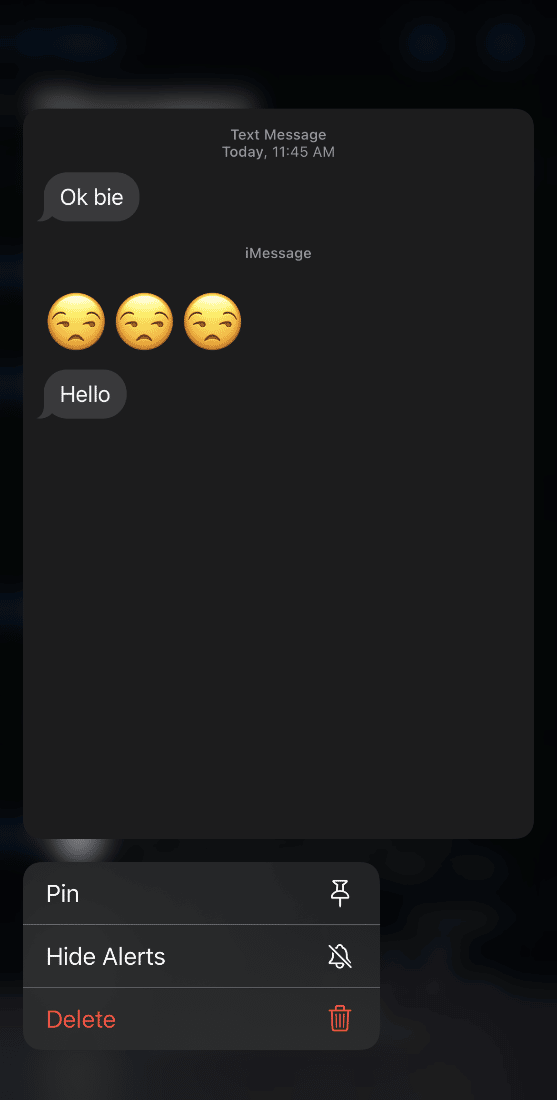
聊天屏幕将展开,提供聊天的正确视图。 您无需打开聊天即可从此处阅读消息。
您可以在 iPhone 上将 iMessage 标记为未读吗?
是的,您可以通过关闭发送已读回执选项在 iPhone 上将 iMessage 标记为未读。
如何在 iPhone iOS 14/15 上未读消息?
要将文本标记为未读 iPhone,您必须遵循一些基本说明,因为 iOS 设备无法直接将消息标记为未读。 阅读并按照接下来的步骤关闭向未读邮件发送已读回执。
注意:此方法仅适用于iOS 13 及更高版本的未读消息。 以下步骤在iPhone 13上执行。
1. 打开 iPhone 上的设置应用程序。
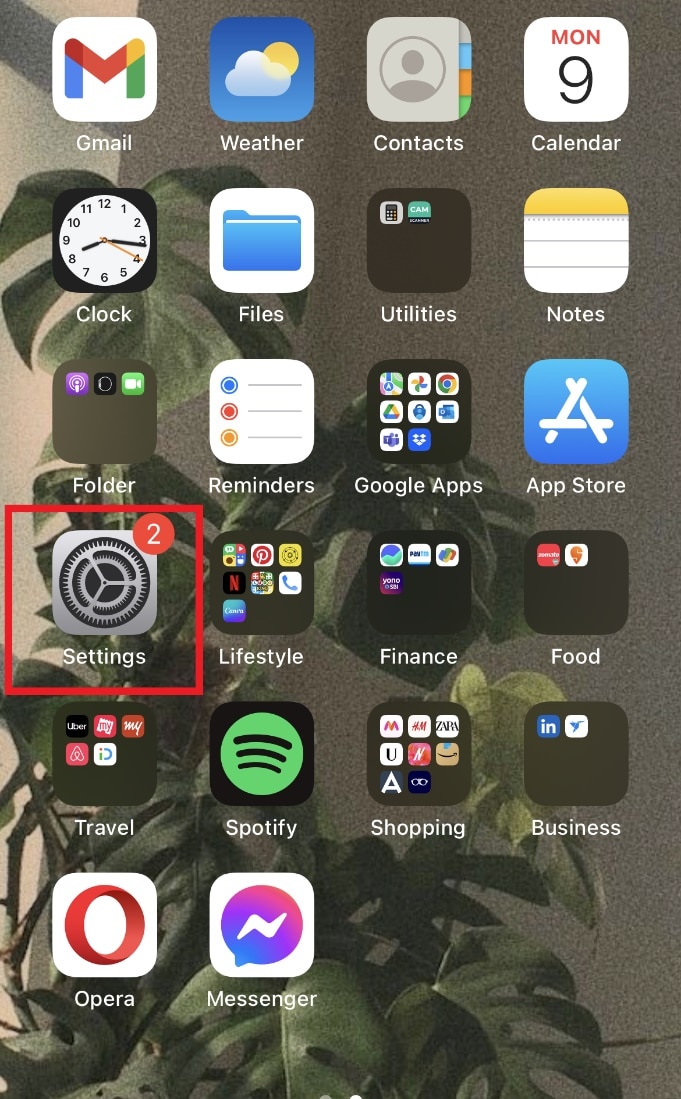
2. 向下滑动并点击消息。
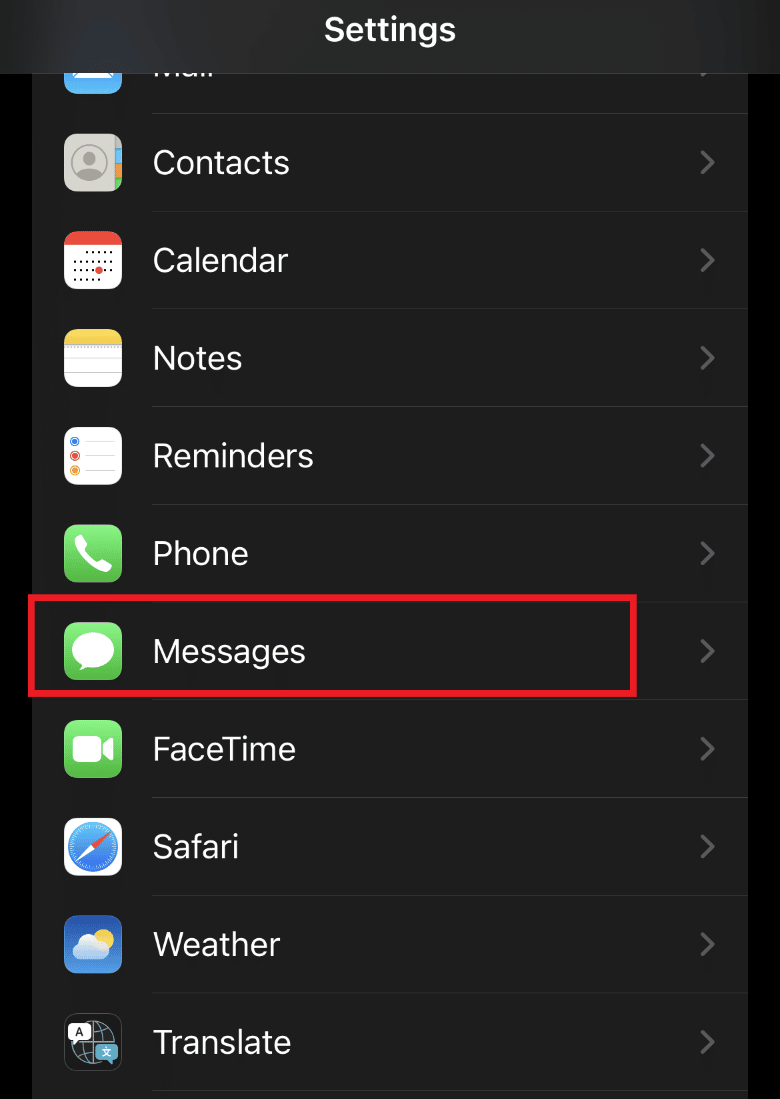
3. 关闭选项发送已读回执的切换。
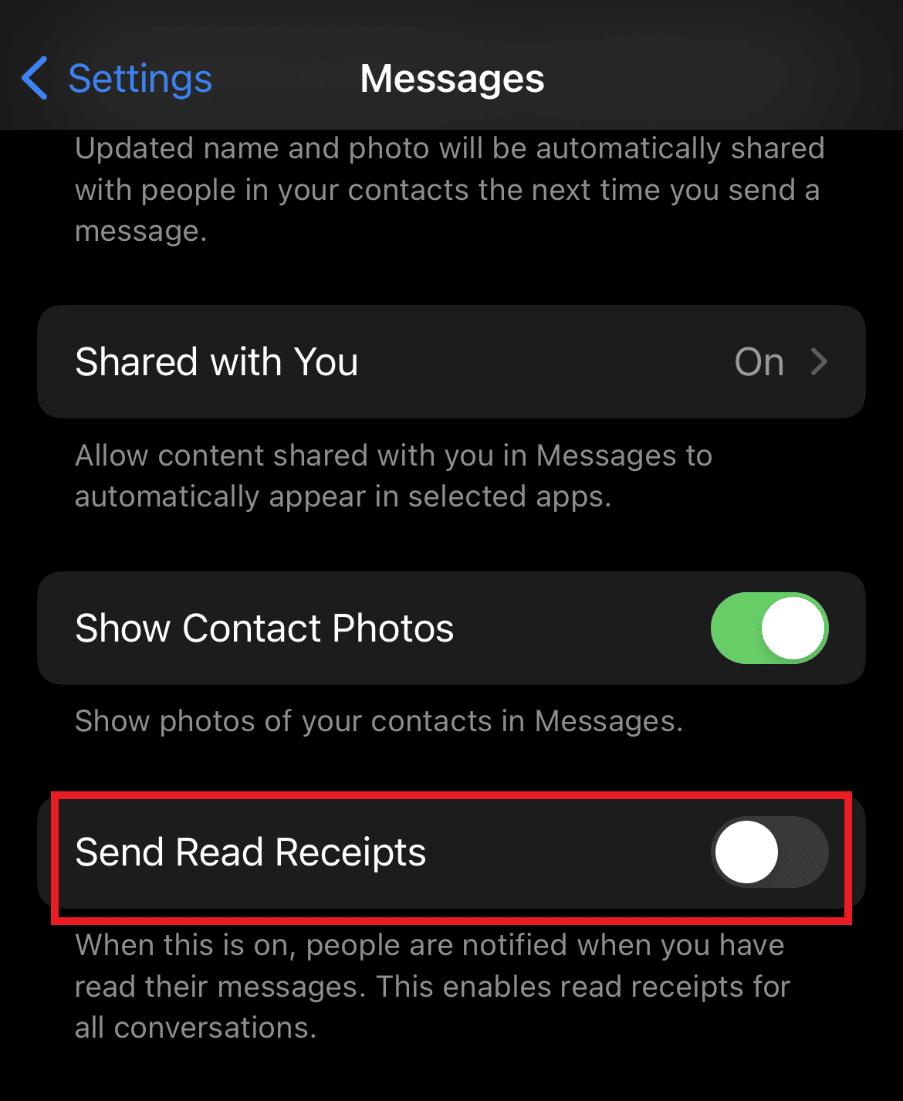
关闭已读回执不会通知人们您已阅读他们的消息。
另请阅读:14 个最佳免费匿名消息网站
有没有办法标记消息?
不,没有办法标记消息。 在 Gmail 应用程序中只能标记电子邮件。
如何在 iPhone 上标记短信?
在 iPhone 上标记短信的选项在最近的 iOS 更新 14/15 上不可用。
您如何在 Messenger 上取消看到消息?
您可以借助以下步骤在 Messenger 上取消查看/未读消息:
1. 打开 Messenger 应用程序。
2. 向左滑动想要的聊天。
3. 现在,点击标记为未读选项。

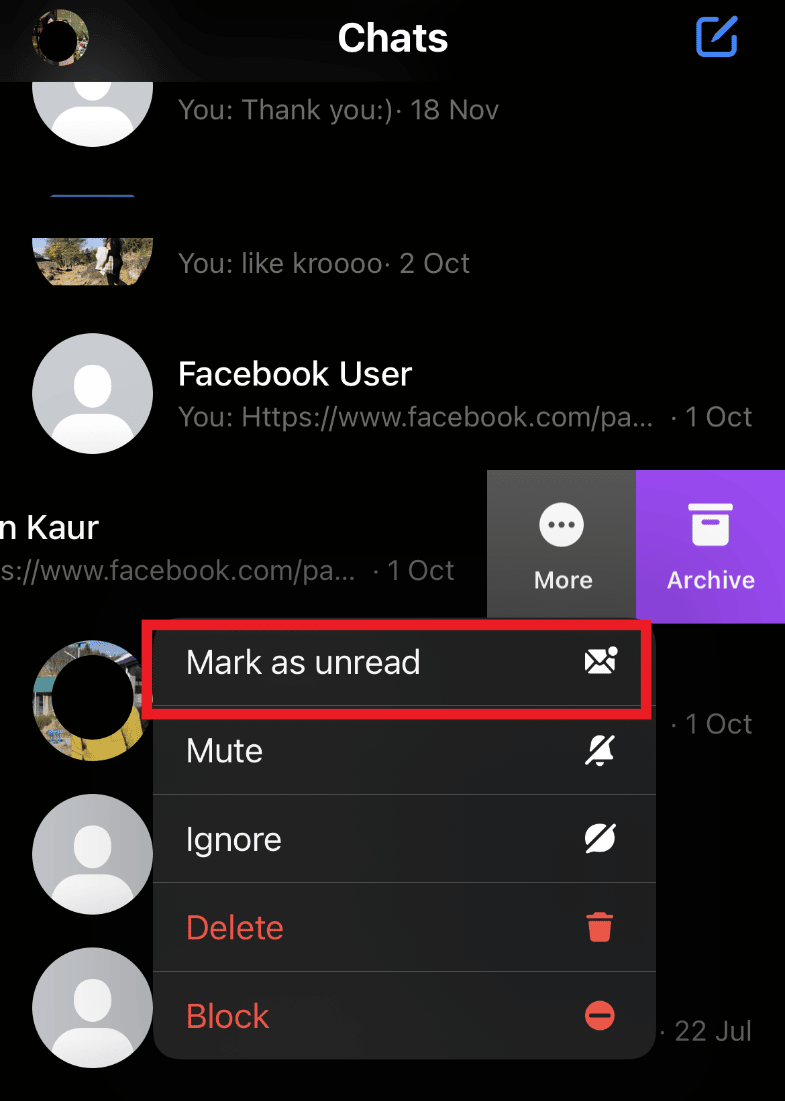
点击此选项后,该消息将显示为未读。
另请阅读:如何执行 Instagram 消息恢复
如何在 iPhone 上删除未读短信?
如果您的 iPhone 上有未读消息并想删除它们,请在 iPhone 上执行以下步骤:
1. 打开消息应用程序。
2. 向左滑动以蓝点突出显示的所需未读消息,如下图所示。
3. 点击删除图标。
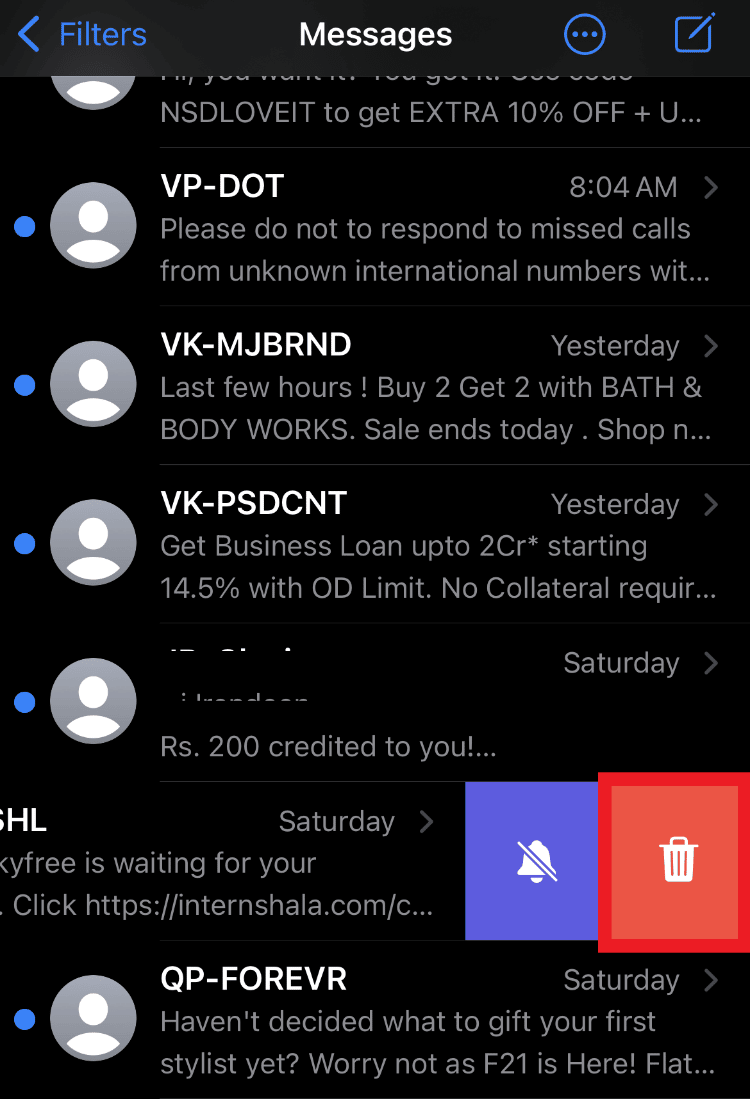
10 个 iMessage 提示和技巧
这些是将文本标记为未读 iPhone 的方法。 现在,让我们看看 iMessage 的一些很酷的提示和技巧。 这些提示和技巧可以在 iPhone 上的“设置”和“消息”应用程序上执行。
1. 文字语气
设置自定义铃声是每个人都可能做过的事情。 但是您知道您现在可以使用 iMessage为短信添加自定义音调吗? 为此,请根据您的选择在设置中选择文本音调。
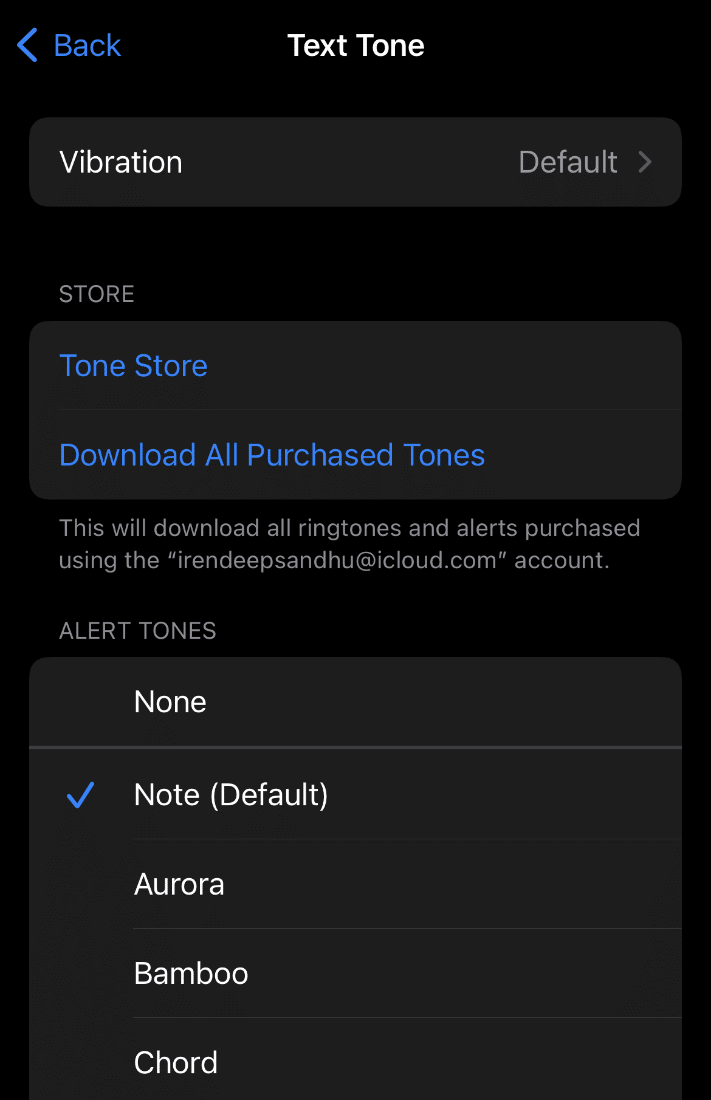
2.摇一摇撤销
在聊天中撤消键入的文本的方法不止一种。 您很可能通过退格整个书面文本来做到这一点。 但还有一种更简单的方法可以做到这一点。 你可以通过摇晃你的 iPhone来做到这一点,它会自动给你一个撤销输入的选项。 酷,不是吗?
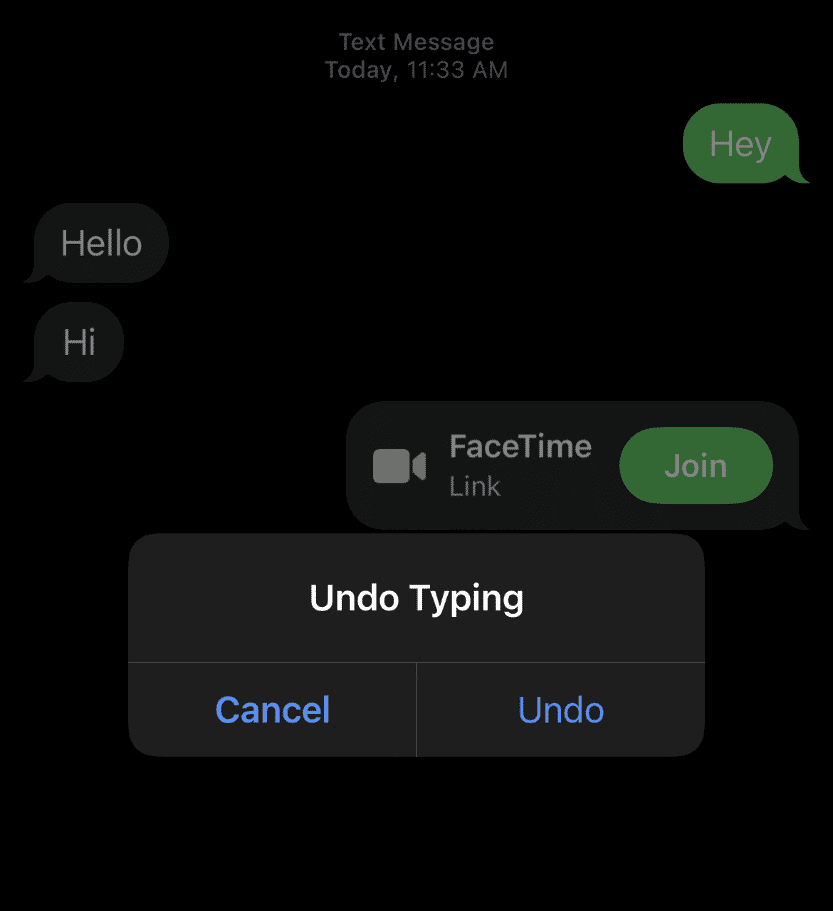
3.文本识别
如果您工作或开车太忙,您可以在有助于收听接收到的文本描述的设置中打开文本识别。
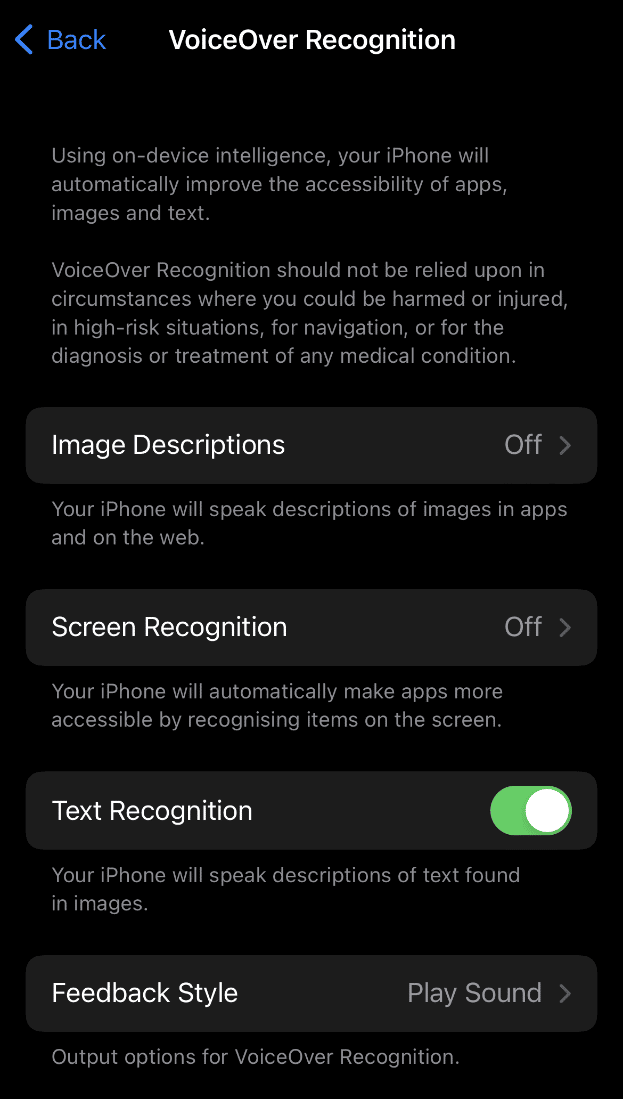
4. iCloud 备份
如果您的数据从您的 iPhone 中删除,您可以轻松地从 iCloud 恢复它。 iMessages 也是如此。 您可以随时从手机的 iCloud 备份中获取 iMessage。
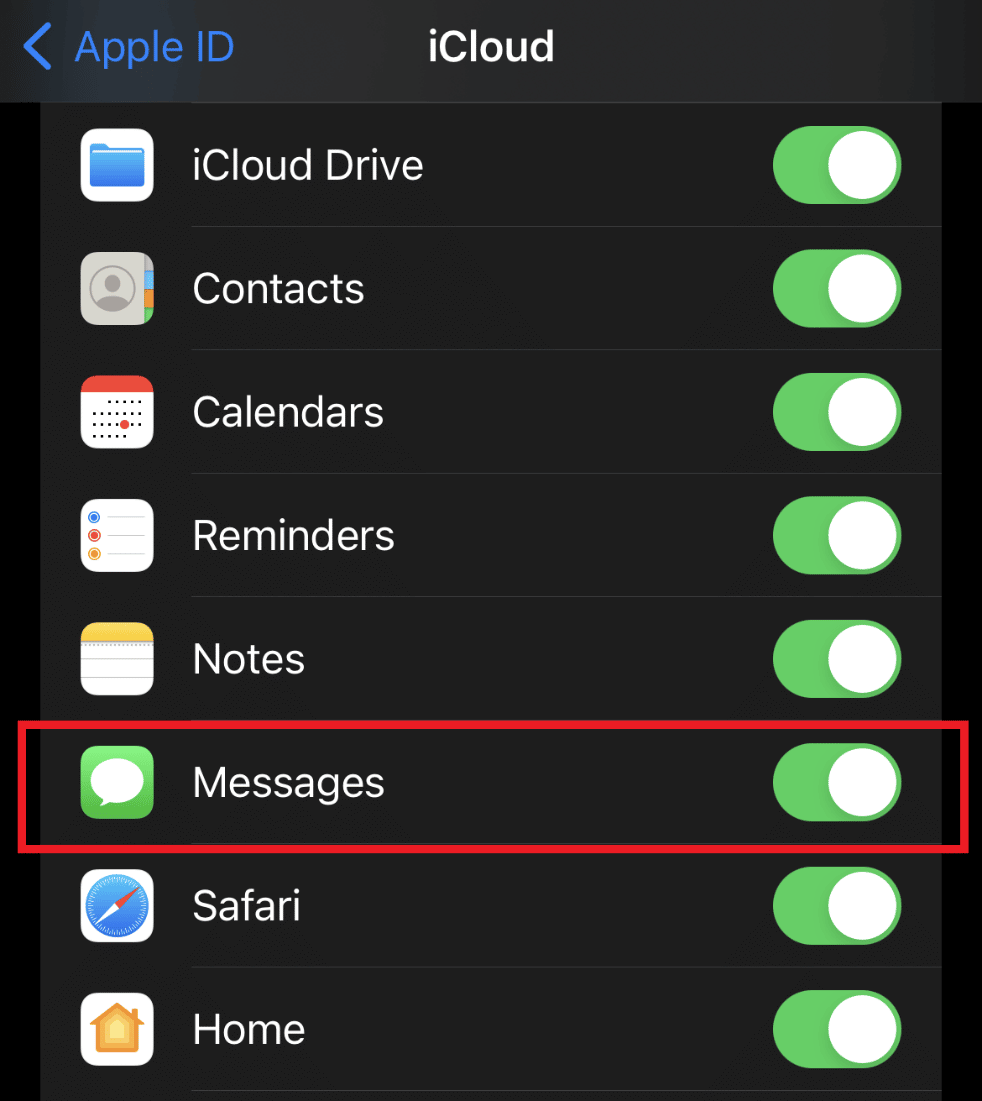
另请阅读:修复未同步到 PC 的 iCloud 照片
5.听写
iMessages 中的听写选项可让您口述要处理的消息,从而在开车或迟到时非常容易。
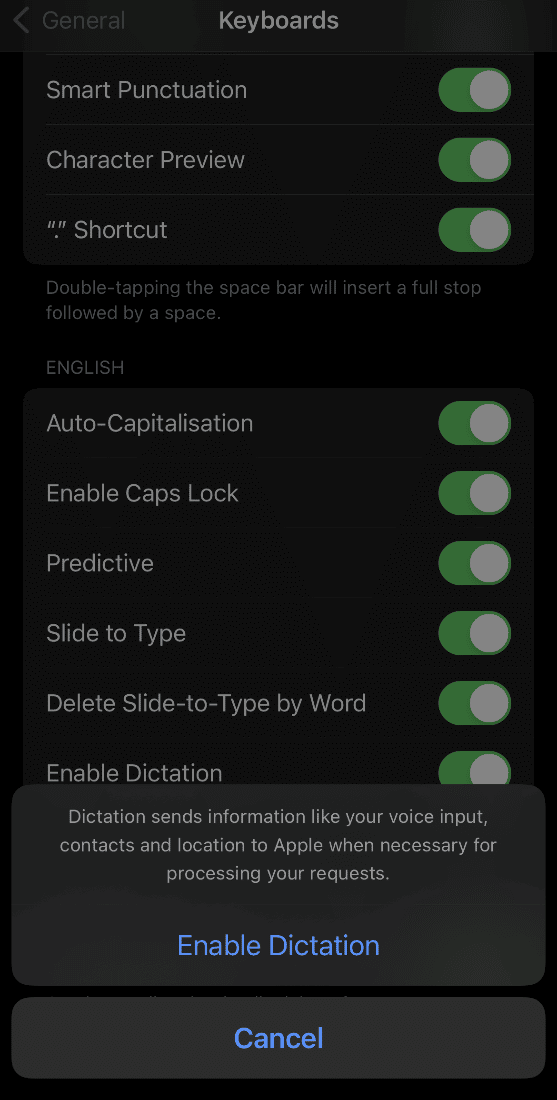
6.单手键盘
多任务处理是每个人都会做的事情。 如果您还喜欢用任何一只手发短信,那么单手键盘对您来说非常有用。 此选项可让您快速访问所选任一侧的键盘,以帮助您舒适地发短信。
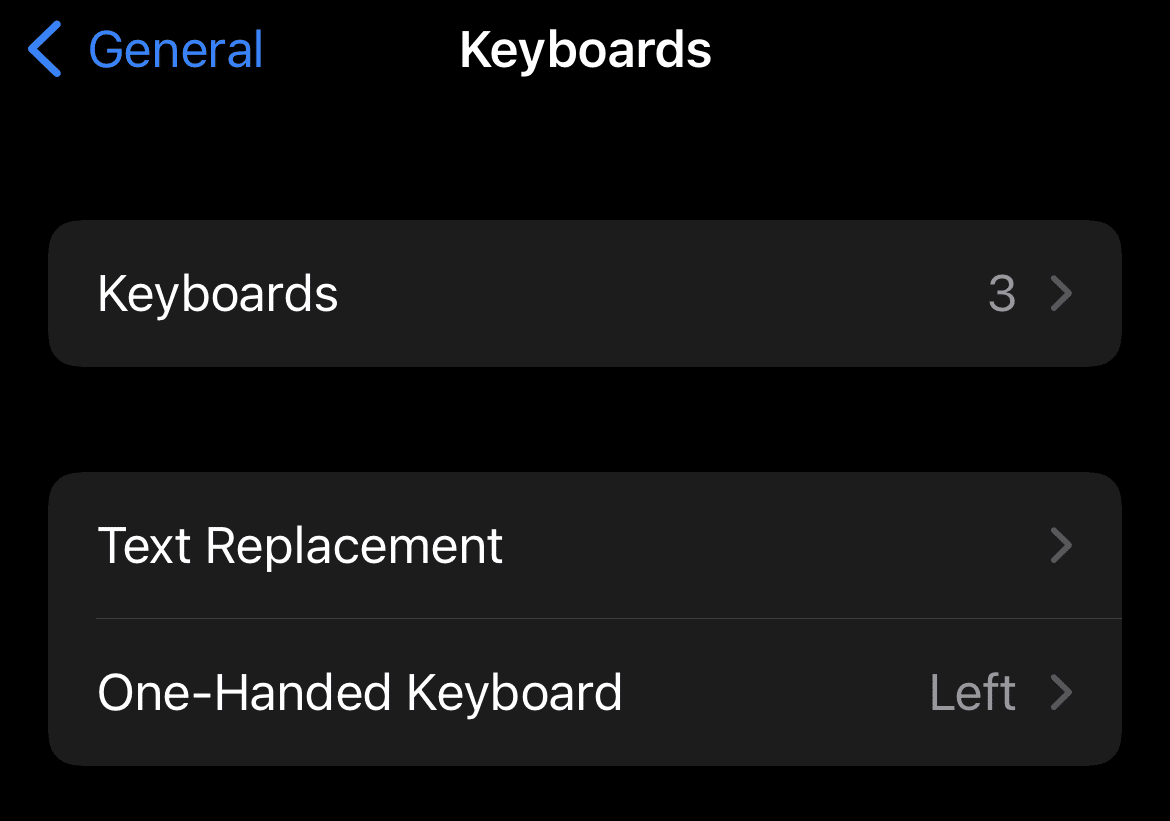
7.添加新键盘
多语种的人可以从这个技巧中受益匪浅。 如果您碰巧会说多种语言,那么新的键盘选项可让您将偏好的语言添加到其列表中,让您在轻松发短信的同时轻松切换语言。
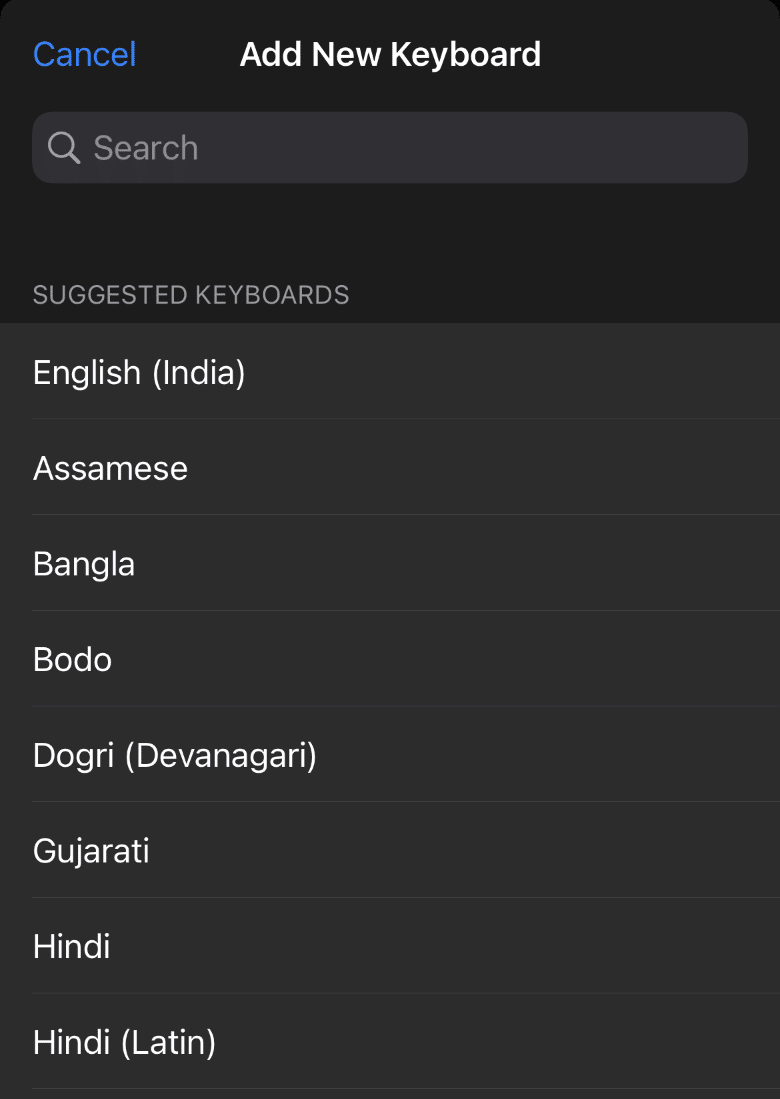
另请阅读:9 款带键盘的最佳 Android 智能手机
8. 未读消息
使用 iMessage,您可以控制谁可以看到您的已读回执。 您可以关闭发送已读回执选项的切换,并将文本标记为未读 iPhone。
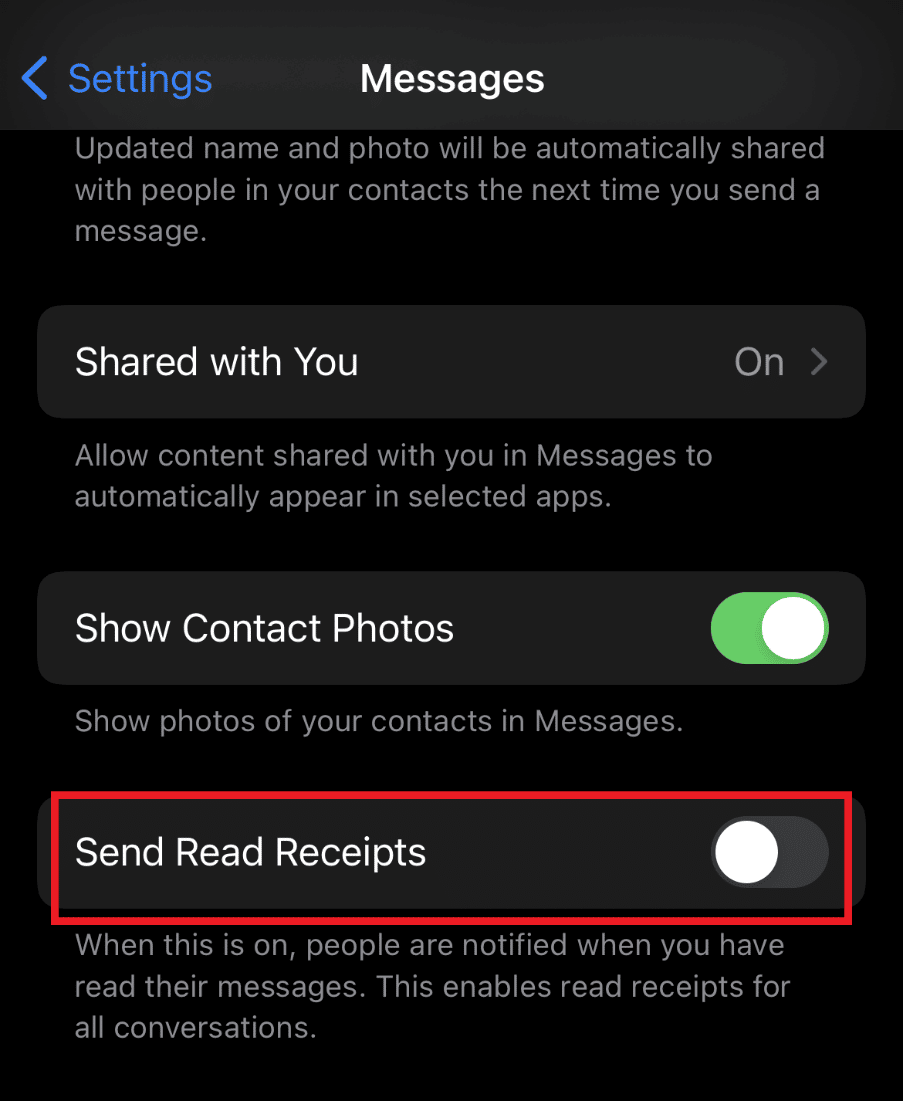
9.文本替换
文本替换是可用于创建文本快捷方式的另一个技巧。 自行自定义快捷键替换长词,让您更轻松更快更好地发短信。
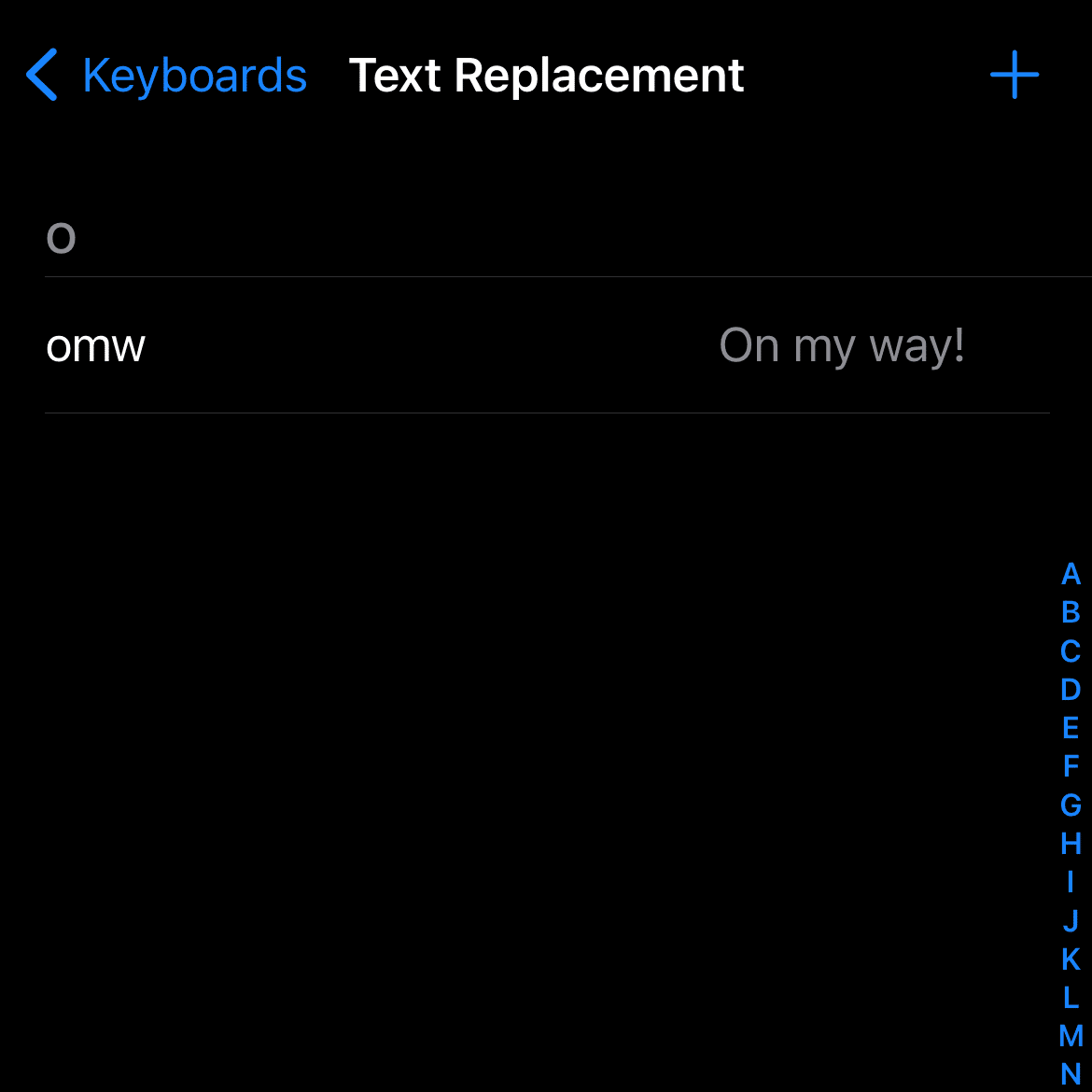
10. 贴纸、表情符号等
为了增添趣味并带来娱乐,iMessages 具有一项特殊功能,可让您使用不同的贴纸和面部识别表情符号来保持乐趣。
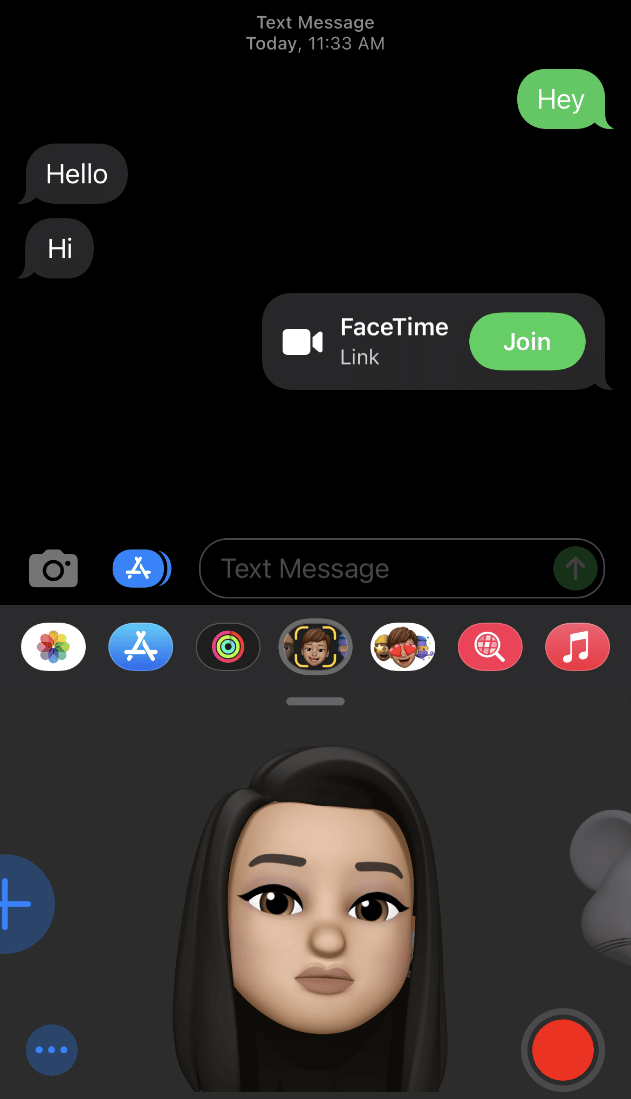
推荐的:
- 修复 iMessage 需要启用才能发送此消息
- 如何在 iPhone 上的群组文本中添加和删除人员
- 如何在不被看到的情况下阅读 Instagram 消息
- 如何修复无法在 Mac 上运行的消息
所以,这些是关于将文本标记为未读 iPhone的问题的答案,你们中的许多人都有。 我们希望您从这篇文章中得到您的问题的答案。 在下面的评论部分中提及有关此主题或任何其他主题的任何疑问或建议。
